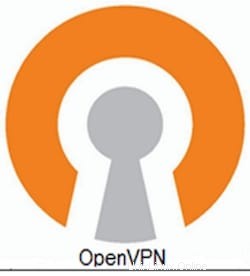
In diesem Tutorial zeigen wir Ihnen, wie Sie OpenVPN Server auf Ubuntu 20.04 LTS installieren. Für diejenigen unter Ihnen, die es nicht wussten, OpenVPN ist eine robuste und hochflexible Open-Source-VPN-Software das alle Verschlüsselungs-, Authentifizierungs- und Zertifizierungsfunktionen der OpenSSL-Bibliothek verwendet, um IP-Netzwerke sicher über einen einzigen UDP- oder TCP-Port zu tunneln.
Dieser Artikel geht davon aus, dass Sie zumindest über Grundkenntnisse in Linux verfügen, wissen, wie man die Shell verwendet, und vor allem, dass Sie Ihre Website auf Ihrem eigenen VPS hosten. Die Installation ist recht einfach und setzt Sie voraus im Root-Konto ausgeführt werden, wenn nicht, müssen Sie möglicherweise 'sudo hinzufügen ‘ zu den Befehlen, um Root-Rechte zu erhalten. Ich zeige Ihnen Schritt für Schritt die Installation von OpenVPN auf einem Ubuntu 20.04 (Focal Fossa) Server.
Voraussetzungen
- Ein Server, auf dem eines der folgenden Betriebssysteme ausgeführt wird:Ubuntu 20.04, 18.04 und jede andere Debian-basierte Distribution wie Linux Mint oder elementares Betriebssystem.
- Es wird empfohlen, dass Sie eine neue Betriebssysteminstallation verwenden, um potenziellen Problemen vorzubeugen.
- Ein
non-root sudo useroder Zugriff auf denroot user. Wir empfehlen, alsnon-root sudo userzu agieren , da Sie Ihr System beschädigen können, wenn Sie als Root nicht aufpassen.
Installieren Sie den OpenVPN-Server auf Ubuntu 20.04 LTS Focal Fossa
Schritt 1. Stellen Sie zunächst sicher, dass alle Ihre Systempakete auf dem neuesten Stand sind, indem Sie das folgende apt ausführen Befehle im Terminal.
sudo apt update sudo apt upgrade
Schritt 2. Installation von OpenVPN auf Ubuntu 20.04.
Klonen Sie das OpenVPN-Installations-Repository, daher ist die Installation so einfach wie das Ausführen des folgenden Befehls:
wget https://git.io/vpn -O openvpn-install.sh && bash openvpn-install.sh
Sie erhalten einige Eingabeaufforderungen, um die Standardeinstellungen für die Installation zu ändern oder zu bestätigen:
Welcome to this OpenVPN "road warrior" installer! I need to ask you a few questions before starting the setup. You can leave the default options and just press enter if you are ok with them. First, provide the IPv4 address of the network interface you want OpenVPN listening to. IP address: 192.168.77.21 Which protocol do you want for OpenVPN connections? 1) UDP (recommended) 2) TCP Protocol [1-2]: 1 What port do you want OpenVPN listening to? Port: 1194 Which DNS do you want to use with the VPN? 1) Current system resolvers 2) 1.1.1.1 3) Google 4) OpenDNS 5) Verisign DNS [1-5]: 1 Finally, tell me your name for the client certificate. Please, use one word only, no special characters. Client name: client Okay, that was all I needed. We are ready to set up your OpenVPN server now. Press any key to continue...
Die Hauptkonfigurationsdatei des OpenVPN-Servers ist /etc/openvpn/server.conf Sie können es nach Belieben einstellen und anpassen:
$ cat /etc/openvpn/server.conf port 1194 proto udp dev tun sndbuf 0 rcvbuf 0 ca ca.crt cert server.crt key server.key dh dh.pem auth SHA512 tls-auth ta.key 0 topology subnet server 10.8.0.0 255.255.255.0 ifconfig-pool-persist ipp.txt push "redirect-gateway def1 bypass-dhcp" push "dhcp-option DNS 8.8.8.8" push "dhcp-option DNS 8.8.4.4" keepalive 10 120 cipher AES-256-CBC comp-lzo user nobody group nogroup persist-key persist-tun status openvpn-status.log verb 3 crl-verify crl.pem
Schritt 3. Generieren Sie ein OpenVPN-Benutzerprofil (.ovpn-Datei)
Wir müssen VPN-Profile generieren, die von den Benutzern verwendet werden. Dafür wird dasselbe Skript verwendet, das wir für die Installation verwendet haben:
$ ./openvpn-install.sh Looks like OpenVPN is already installed. What do you want to do? 1) Add a new user 2) Revoke an existing user 3) Remove OpenVPN 4) Exit Select an option [1-4]: 1 Tell me a name for the client certificate. Please, use one word only, no special characters. Client name: meilana.maria Generating a 2048 bit RSA private key ...+++ .............................................................................................................................+++ writing new private key to '/etc/openvpn/easy-rsa/pki/private/meilana.maria.key.8dsBMWTWPe' ----- Using configuration from ./openssl-easyrsa.cnf Check that the request matches the signature Signature ok The Subject's Distinguished Name is as follows commonName :ASN.1 12:'meilana.maria' Certificate is to be certified until May 4 16:16:32 2028 GMT (3650 days) Write out database with 1 new entries Data Base Updated Client josphat.mutai added, configuration is available at: /root/meilana.maria.ovpn
Schritt 4. Verbinden Sie sich vom Client mit dem OpenVPN-Server.
Sie können den VPN-Client Ihrer Wahl verwenden, um den OpenVPN-Client auf Ihrem Betriebssystem zu konfigurieren. Für diejenigen, die den offiziellen OpenVPN-Client verwenden möchten, gehen Sie zu den Downloads Seite.
Herzlichen Glückwunsch! Sie haben OpenVPN erfolgreich installiert. Vielen Dank, dass Sie dieses Tutorial zur Installation des OpenVPN-Servers im Ubuntu 20.04 LTS (Focal Fossa)-System verwendet haben. Für zusätzliche Hilfe oder nützliche Informationen empfehlen wir Ihnen, die offizielle OpenVPN-Website.